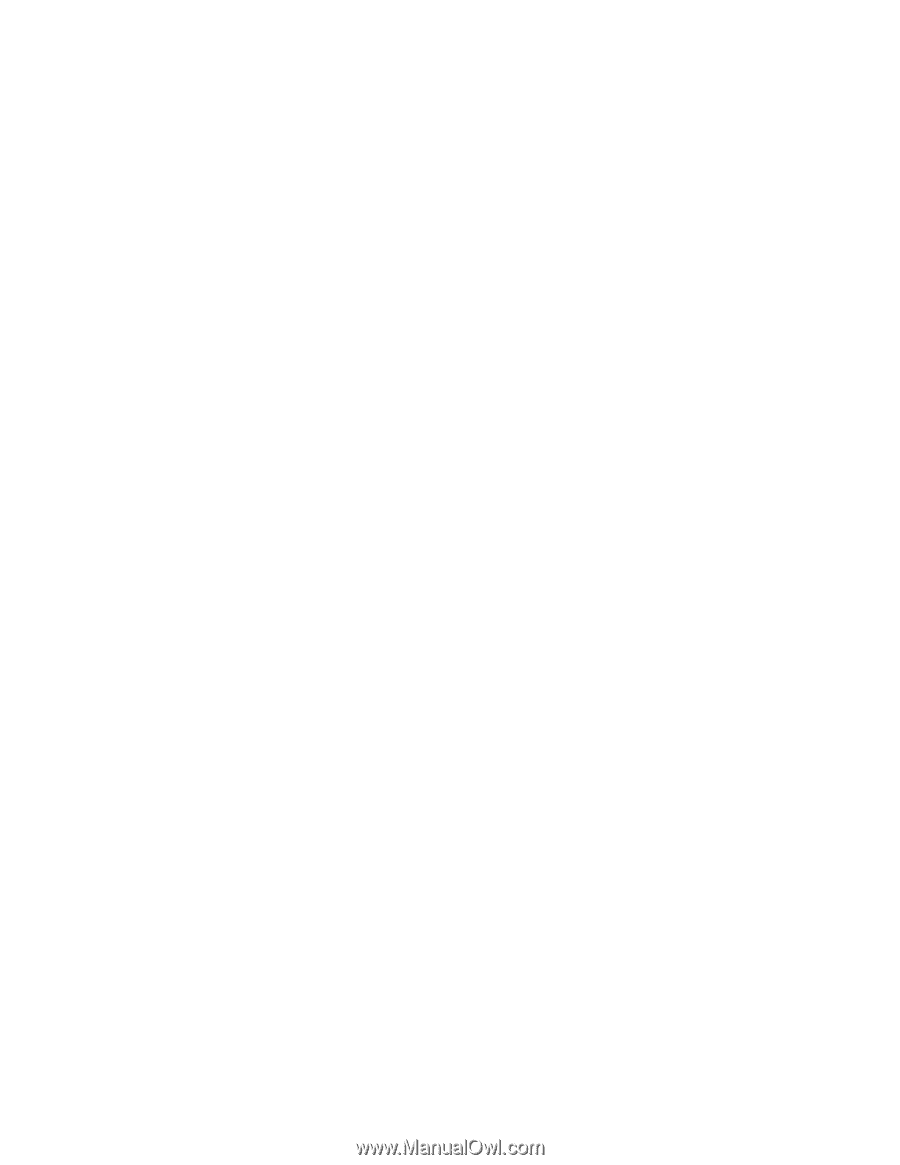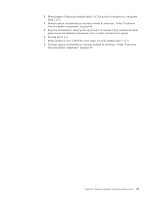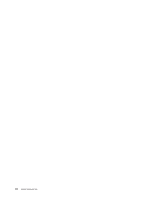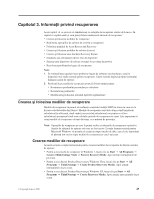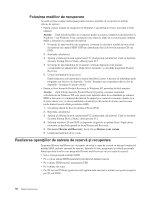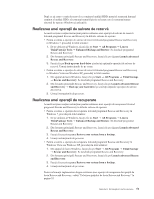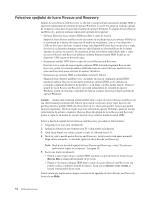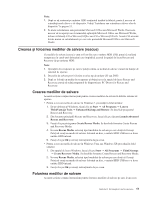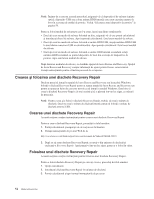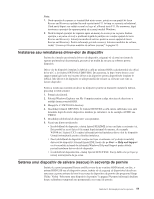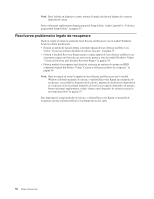Lenovo ThinkCentre M58e Romanian (User guide) - Page 59
Realizarea unei operaţii de salvare de rezervă, ThinkVantage Tools → Enhanced Backup and Restore
 |
View all Lenovo ThinkCentre M58e manuals
Add to My Manuals
Save this manual to your list of manuals |
Page 59 highlights
După ce aţi creat o copie de rezervă cu conţinutul unităţii HDD, puteţi să restauraţi întregul conţinut al unităţii HDD, să restauraţi numai fişierele selectate sau să restauraţi numai sistemul de operare Windows şi aplicaţiile. Realizarea unei operaţii de salvare de rezervă Această secţiune conţine instrucţiuni pentru realizarea unei operaţii de salvare de rezervă folosind programul Rescue and Recovery în diferite sisteme de operare. v Pentru a realiza o operaţie de salvare de rezervă folosind programul Rescue and Recovery în Windows 7, procedaţi în felul următor: 1. De pe desktop-ul Windows, faceţi clic pe Start → All Programs → Lenovo ThinkVantage Tools → Enhanced Backup and Restore. Se deschide programul Rescue and Recovery. 2. Din fereastra principală Rescue and Recovery, faceţi clic pe săgeata Launch advanced Rescue and Recovery. 3. Faceţi clic pe Back up your hard drive şi selectaţi opţiunile operaţiei de salvare de rezervă. Urmaţi instrucţiunile de pe ecran. v Pentru a realiza o operaţie de salvare de rezervă folosind programul Rescue and Recovery în Windows Vista sau Windows XP, procedaţi în felul următor: 1. Din spaţiul de lucru Windows, faceţi clic pe Start → All Programs → ThinkVantage → Rescue and Recovery. Se deschide programul Rescue and Recovery. 2. Din fereastra principală Rescue and Recovery, faceţi clic pe Launch advanced Rescue and Recovery → Back up your hard drive şi selectaţi opţiunile operaţiei de salvare de rezervă. 3. Urmaţi instrucţiunile de pe ecran. Realizarea unei operaţii de recuperare Această secţiune conţine instrucţiuni pentru realizarea unei operaţii de recuperare folosind programul Rescue and Recovery în diferite sisteme de operare. v Pentru a realiza o operaţie de recuperare folosind programul Rescue and Recovery în Windows 7, procedaţi în felul următor: 1. De pe desktop-ul Windows, faceţi clic pe Start → All Programs → Lenovo ThinkVantage Tools → Enhanced Backup and Restore. Se deschide programul Rescue and Recovery. 2. Din fereastra principală Rescue and Recovery, faceţi clic pe săgeata Launch advanced Rescue and Recovery. 3. Faceţi clic pe pictograma Restore your system from a backup. 4. Urmaţi instrucţiunile de pe ecran. v Pentru a realiza o operaţie de recuperare folosind programul Rescue and Recovery în Windows Vista sau Windows XP, procedaţi în felul următor: 1. Din spaţiul de lucru Windows, faceţi clic pe Start → All Programs → ThinkVantage → Rescue and Recovery. Se deschide programul Rescue and Recovery. 2. Din fereastra principală Rescue and Recovery, faceţi clic pe Launch advanced Rescue and Recovery. 3. Faceţi clic pe pictograma Restore your system from a backup. 4. Urmaţi instrucţiunile de pe ecran. Pentru informaţii suplimentare despre realizarea unei operaţii de recuperare din spaţiul de lucru Rescue and Recovery, vedeţi "Folosirea spaţiului de lucru Rescue and Recovery" la pagina 52. Capitolul 3. Informaţii privind recuperarea 51